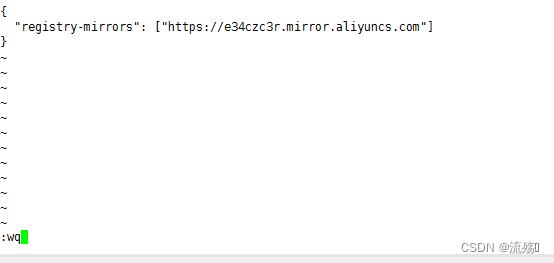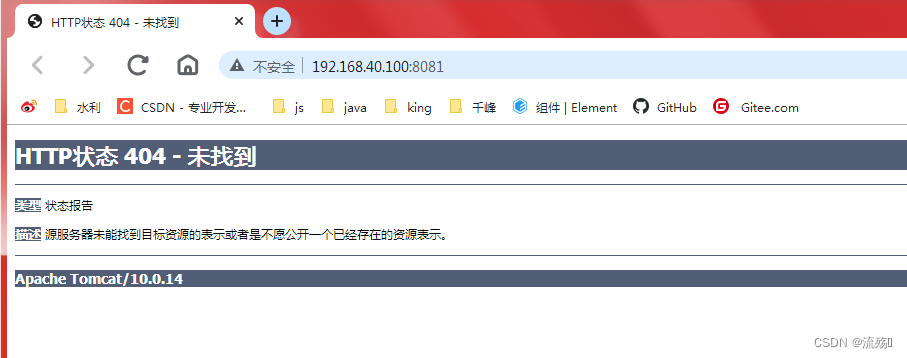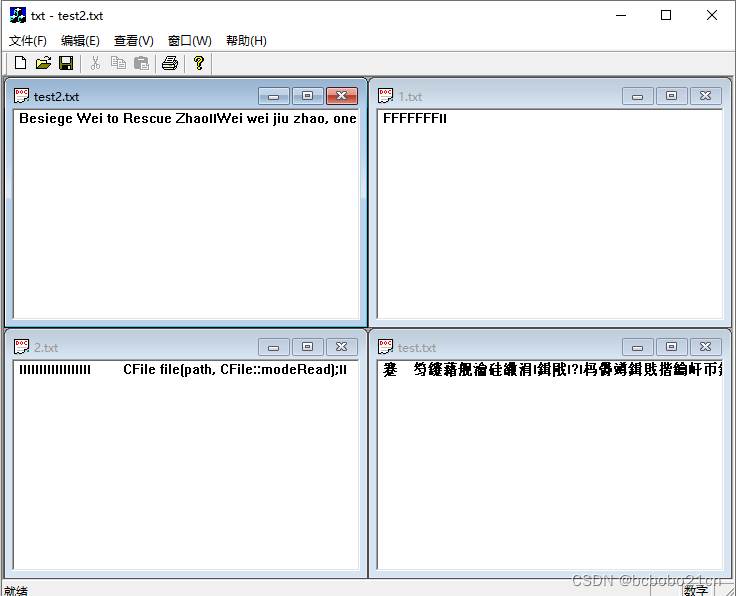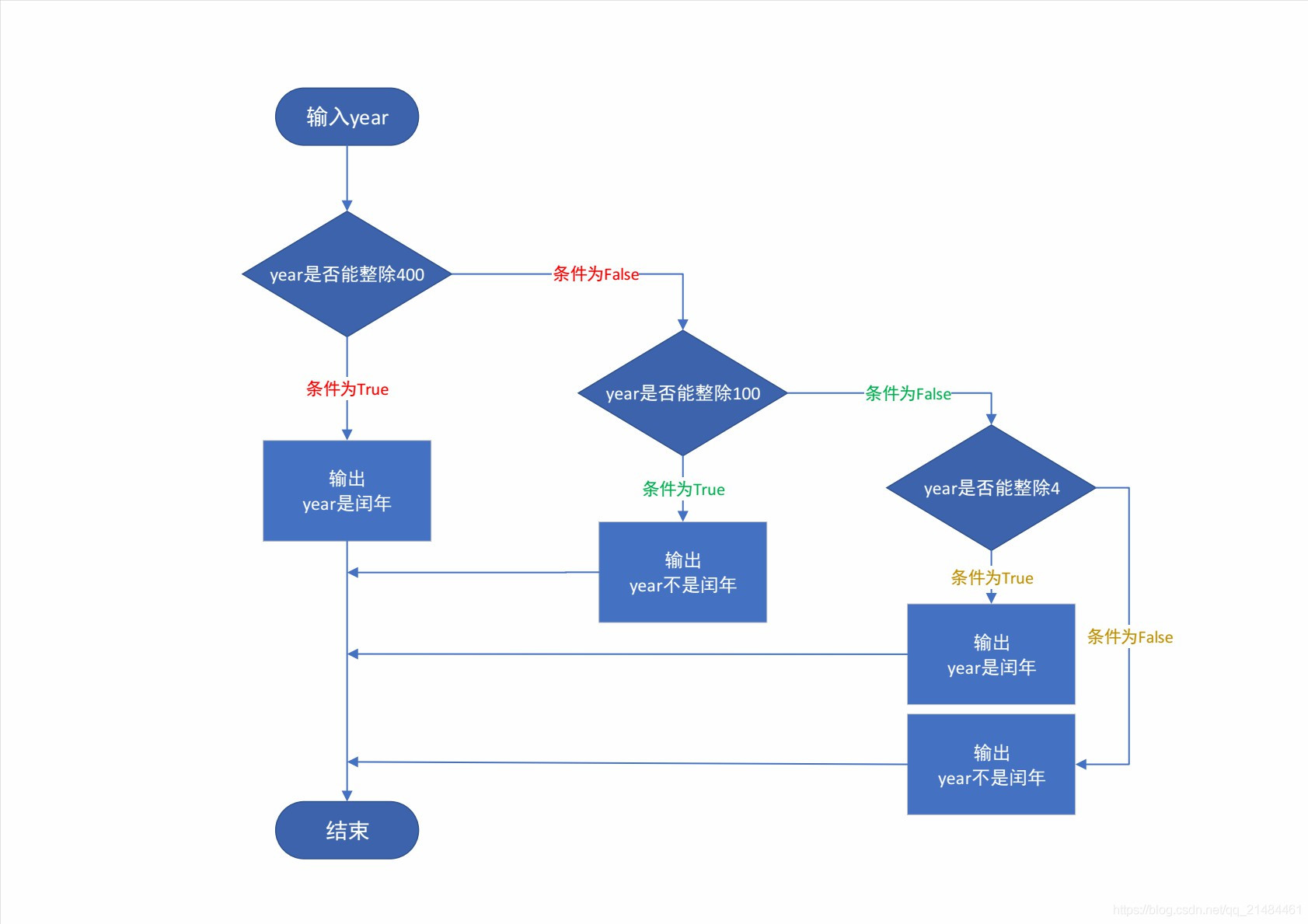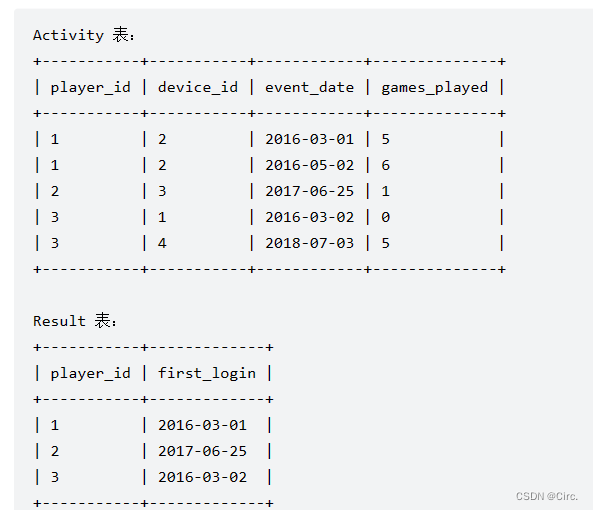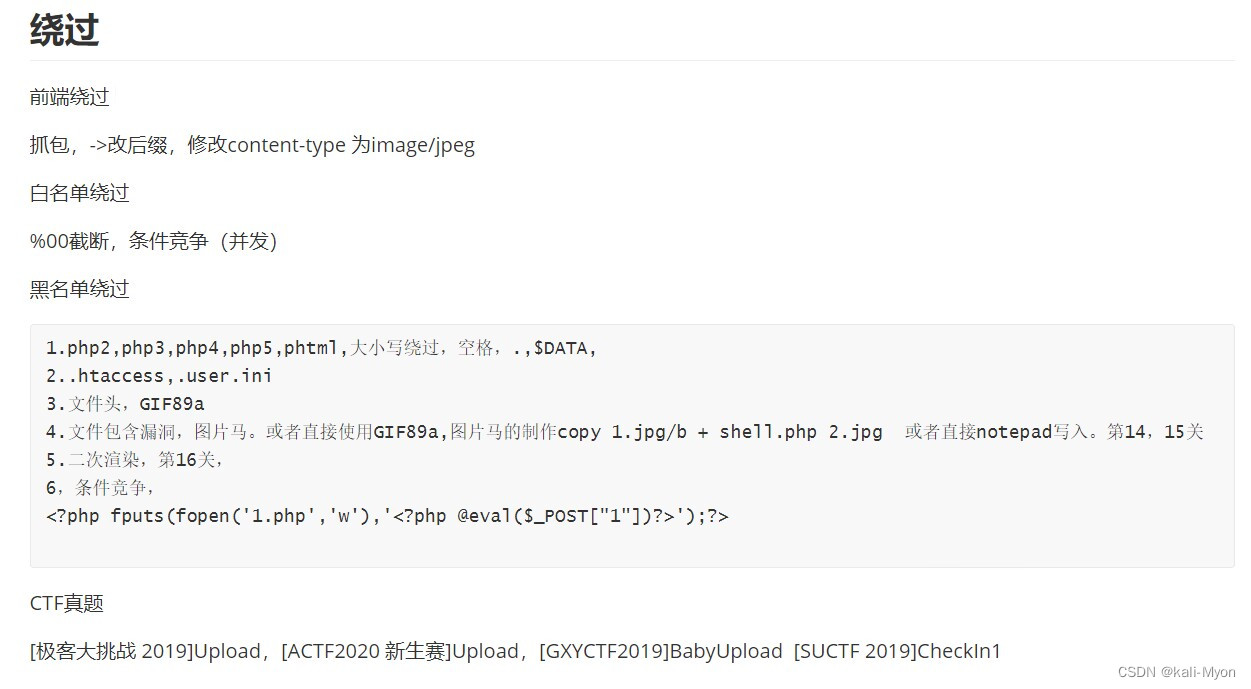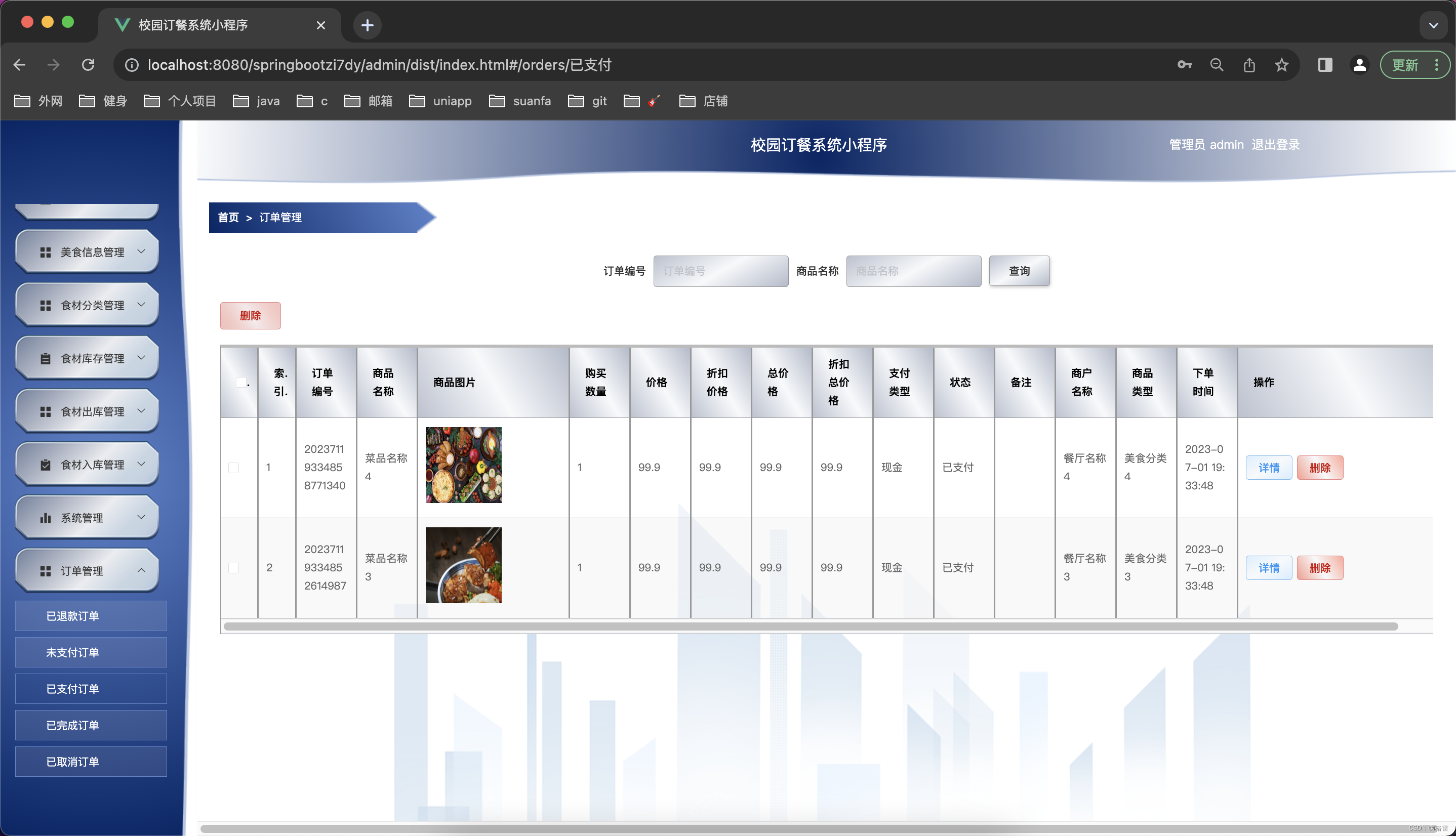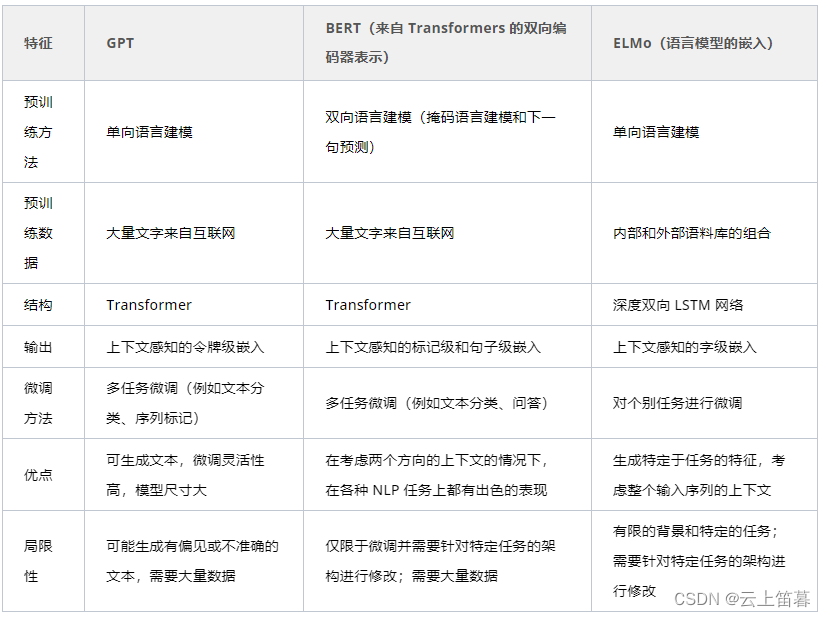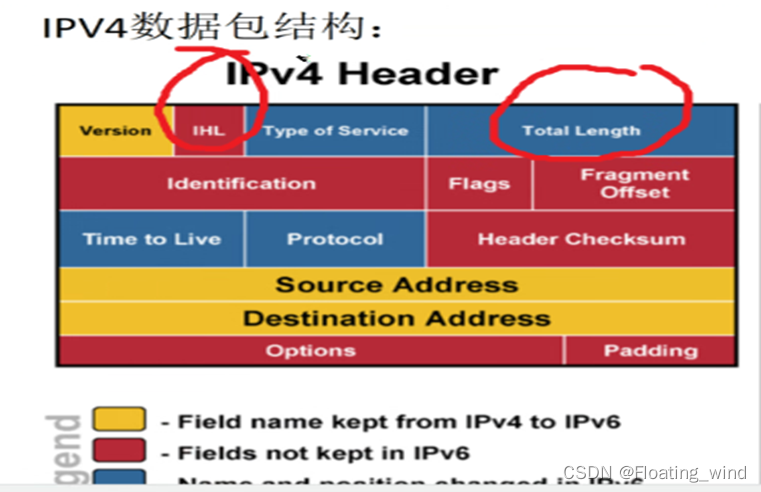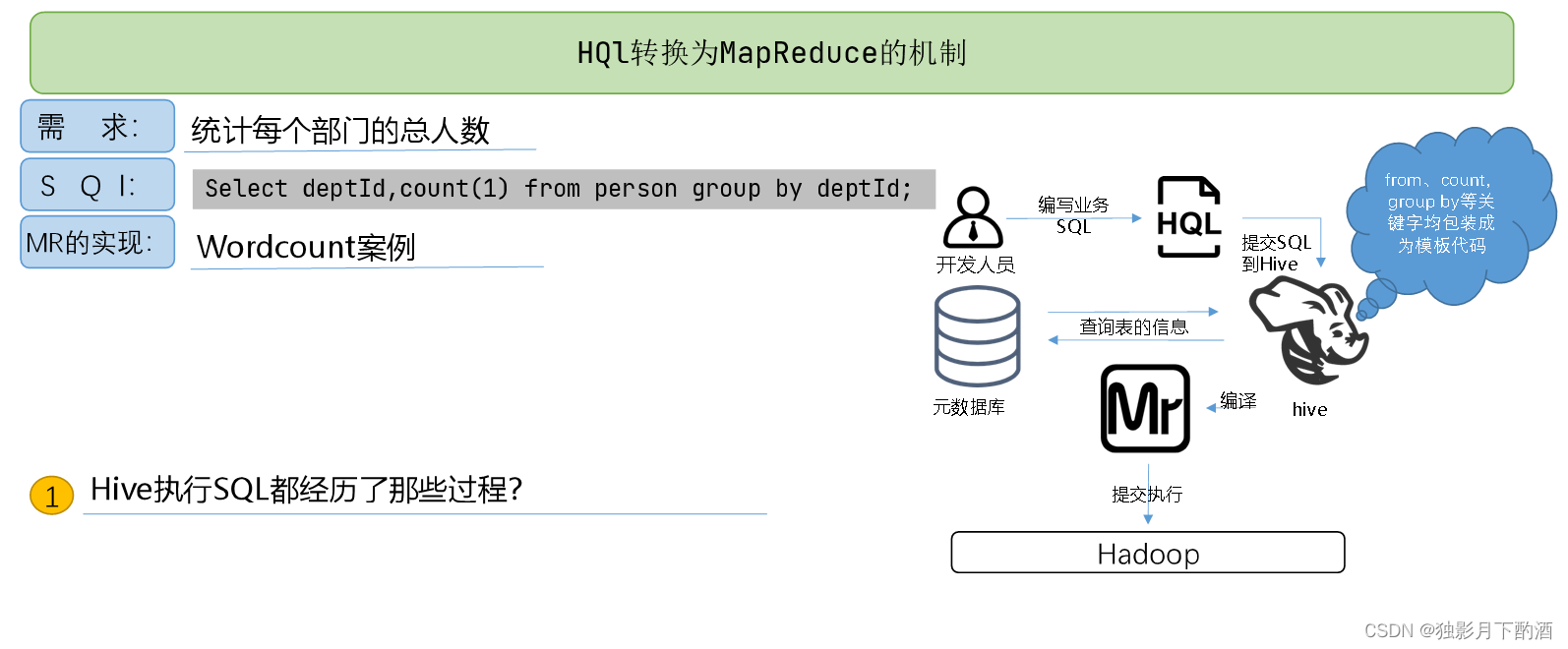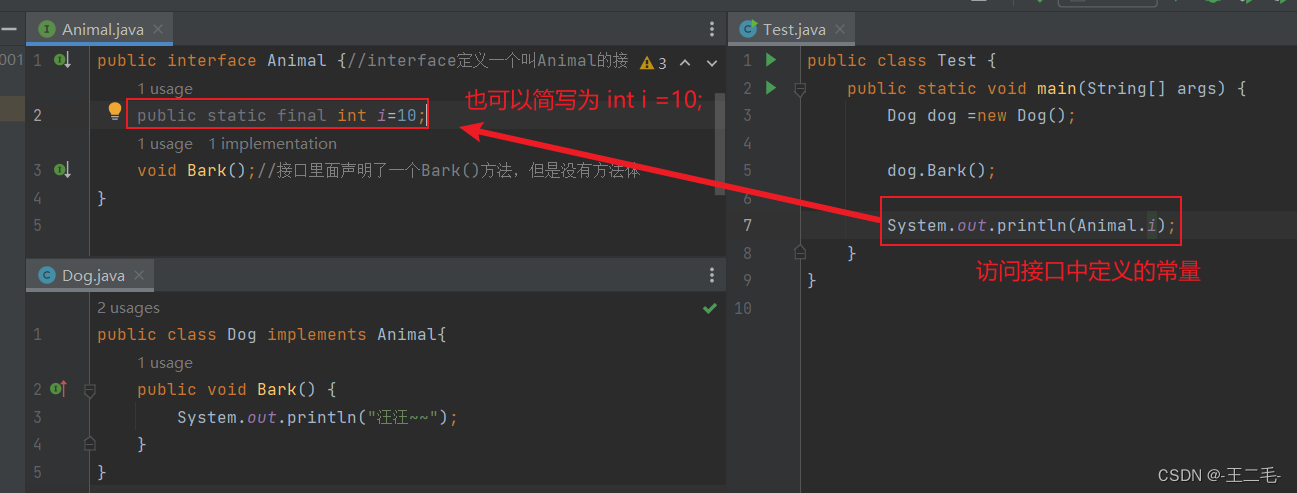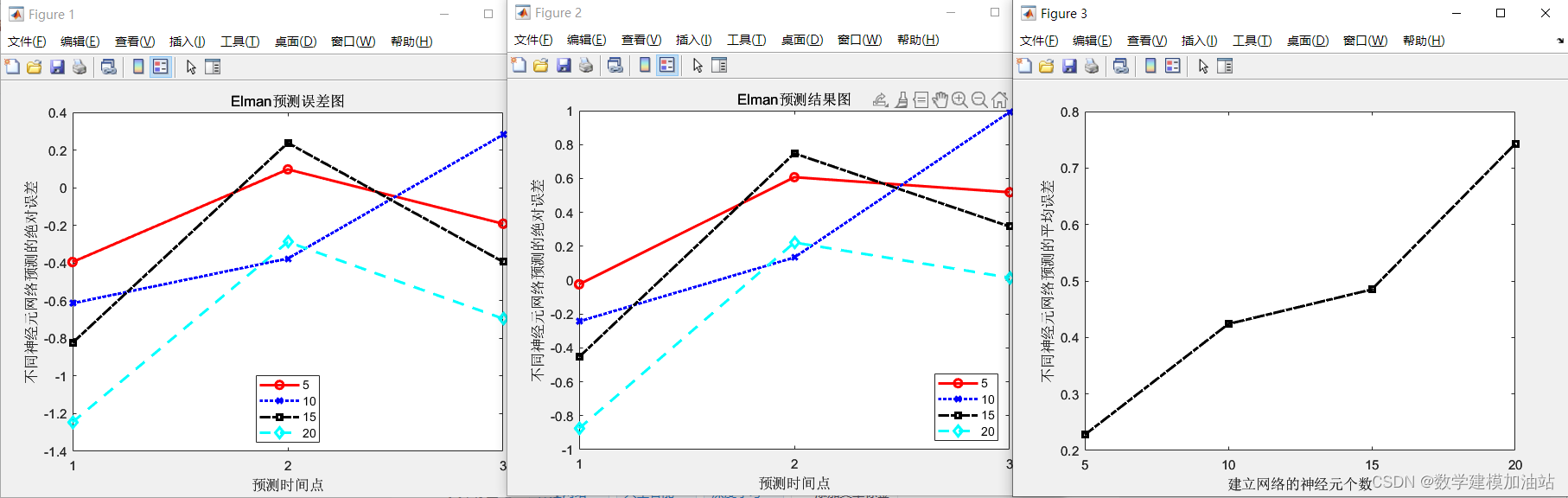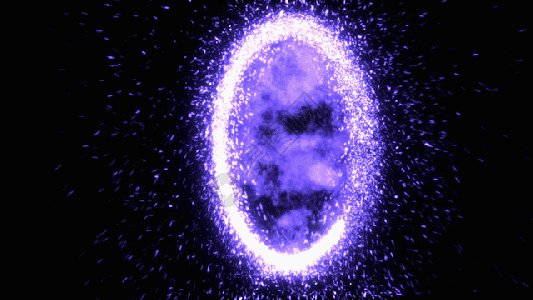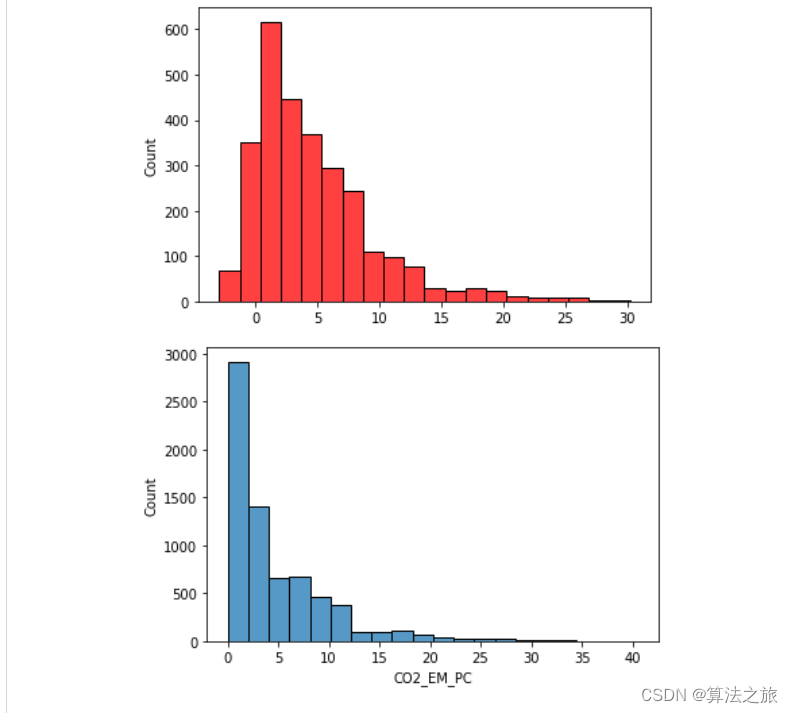首先要关闭防火墙,不然会阻止连接
查询防火墙状态 systemctl status firewalld 如果是running的状态要关闭一下
关闭防火墙 systemctl stop firewalld
禁用防火墙(禁止开机启动) systemctl disable firewalld
容器的创建语句: docker run 参数 镜像名称
参数
-i 以交互模式运行容器
-t 为容器重新分配一个伪输入终端
-d 后台运行容器,并返回容器ID 不会被回收
-p 随机端口映射,容器内部端⼝随机映射到主机的端⼝
-p 指定端口映射,格式为:主机(宿主)端⼝:容器端⼝状态
created 已创建 restarting/up 重启中 running 运行中
removing 迁移中 paused 暂停 exited 停止
dead 死亡
查看docker中所有状态的容器
[root@localhost ~]# docker ps -a
CONTAINER ID IMAGE COMMAND CREATED STATUS PORTS NAMES
可以看到我的容器是空的,目前还没有创建,创建容器之前需要一个镜像,先下载镜像
配置镜像加速器: 阿里云-计算,为了无法计算的价值
进入该网站注册并登录,通过支付宝登录阿里云,登录成功后点击右上角的控制台,然后点左上角的按钮,然后所搜容器镜像服务ACR,点击后在点击镜像工具,选择下面的镜像加速器,复制这个加速器的地址,每个人的都不一样,这是我的 https://e34czc3r.mirror.aliyuncs.com
在docker中输入 vim /etc/docker/daemon.json 按i或a进入编辑模式编辑以下内容
{
"registry-mirrors": ["https://e34czc3r.mirror.aliyuncs.com"]
}编辑完成后按esc然后英文状态下的 :wq 保存并退出
配置完成后重启服务: sudo systemctl daemon-reload
sudo systemctl restart docker
查看配置是否成功: docker info 有mirrors就表示成功
[root@localhost ~]# sudo systemctl daemon-reload
[root@localhost ~]# sudo systemctl restart docker
[root@localhost ~]# docker info
Client: Docker Engine - Community
Version: 24.0.2
Context: default
Debug Mode: false
Plugins:
buildx: Docker Buildx (Docker Inc.)
Version: v0.10.5
Path: /usr/libexec/docker/cli-plugins/docker-buildx
compose: Docker Compose (Docker Inc.)
Version: v2.18.1
Path: /usr/libexec/docker/cli-plugins/docker-compose
Server:
Containers: 1
Running: 0
Paused: 0
Stopped: 1
Images: 6
Server Version: 24.0.2
Storage Driver: overlay2
Backing Filesystem: xfs
Supports d_type: true
Using metacopy: false
Native Overlay Diff: true
userxattr: false
Logging Driver: json-file
Cgroup Driver: cgroupfs
Cgroup Version: 1
Plugins:
Volume: local
Network: bridge host ipvlan macvlan null overlay
Log: awslogs fluentd gcplogs gelf journald json-file local logentries splunk syslog
Swarm: inactive
Runtimes: io.containerd.runc.v2 runc
Default Runtime: runc
Init Binary: docker-init
containerd version: 3dce8eb055cbb6872793272b4f20ed16117344f8
runc version: v1.1.7-0-g860f061
init version: de40ad0
Security Options:
seccomp
Profile: builtin
Kernel Version: 3.10.0-957.el7.x86_64
Operating System: CentOS Linux 7 (Core)
OSType: linux
Architecture: x86_64
CPUs: 2
Total Memory: 972.6MiB
Name: localhost.localdomain
ID: 8d50a758-6864-4c5b-b292-55acfb2a2754
Docker Root Dir: /var/lib/docker
Debug Mode: false
Experimental: false
Insecure Registries:
127.0.0.0/8
Registry Mirrors:
https://e34czc3r.mirror.aliyuncs.com/
Live Restore Enabled: false
查看镜像源: docker images
上面是我自己拉取的镜像源,
查看tomcat的版本 docker search tomcat
docker pull tomcat 下载最新版本的tomcat :
docker pull java 下载最新版本的java
docker pull mysql 下载最新版本的mysql
docker pull nginx 下载最新版本的nginx
docker pull redis 下载最新版本的redis在tocmat后可以通过 : 跟上版本号 docker pull tomcat:9 不加默认下载最新版本
创建tomcat容器:
docker run -itd --name=my_tomcat -p 8081:8080 tomcat:latest
容器创建好会自动运行